Mitä tietää
- iOS: Siirry kohtaan App Store > Etsiä Instagramille alavalikosta > Instagram > Päivittää.
- Android: Siirry kohtaan Google Play Kauppaetsi «Instagram» ylhäältä > Instagram > Päivittää.
- Harkitse automaattisten sovelluspäivitysten ottamista käyttöön iOS:lle tai Androidille manuaalisten päivitysten välttämiseksi.
Tässä artikkelissa kerrotaan, kuinka Instagram-sovellus päivitetään iOS- tai Android-laitteessasi.
Päivitä Instagram-sovellus iOS:ssä
On tärkeää pitää Instagram-sovelluksesi versio ajan tasalla, jos haluat käyttää uusimpia ominaisuuksia ja pitää sen suorituskyvyn parhaimmillaan. Seuraavat ohjeet ja kuvakaappaukset ovat iOS 14:stä. Saatat joutua päivittämään iOS-versiosi, jos laitteessasi on vanhempi versio.
-
Avaa Sovelluskauppa sovellus iOS-laitteellasi.
-
Napauta Etsiä alavalikosta.
-
Etsi «Instagram» yläreunan hakukentästä ja valitse Instagram ehdotetusta tulosluettelosta.
-
Napauta Päivittää Instagram-sovellusluettelon oikealla puolella.
Huomautus
Jos Instagram-sovelluksesi on jo ajan tasalla, painike sanoo jo Avata sijasta Päivittää. Jos sinulla ei ole Instagramia asennettuna, se sanoo Saada, jota napauttamalla voit ladata sovelluksen. Jos olet ladannut sovelluksen aiemmin, näet a pilvi -painiketta ladataksesi sen uudelleen.
-
Kun sovellus on päivitetty, napauta Avata Siirry Instagramiin tai napauta Järvi nähdäksesi päivityksen tiedot.
Kärki
Jos et ole ottanut automaattisia päivityksiä käyttöön iOS-sovelluksille, saatat nähdä a Päivitykset -vaihtoehto alavalikosta (riippuen iOS-versiostasi). Siinä tapauksessa voit napauttaa päivittääksesi Instagramin tai sovelluksen yksitellen tai joukkona. Voit myös napauttaa profiili -kuvaketta oikeassa yläkulmassa selataksesi nykyisiä sovelluksiasi ja löytääksesi Instagramin napautettavaksi Päivittää sen lisäksi.
Päivitä Instagram Androidissa
Instagramin päivittäminen Androidilla on samanlainen kuin iOS. Nämä ohjeet ja kuvakaappaukset ovat Android 10:stä. Sinun on ehkä päivitettävä Android-käyttöjärjestelmäsi, jos laitteessasi on vanhempi versio.
-
Avaa Google Play Kauppa sovellus Android-laitteellasi.
-
Käytä yläreunan hakukenttää etsiäksesi «Instagram» ja valitse Instagram ehdotettujen tulosten luettelosta.
-
Napauta Päivittää Instagram-sovellusluettelon oikealla puolella.
Huomautus
Jos Instagram-sovelluksesi on jo ajan tasalla, painike sanoo Avata sijasta Päivittää. Jos sinulla ei tällä hetkellä ole Instagramia laitteessasi, se sanoo asentaa.
-
Odota, että sovellus on päivittänyt, ja napauta sitten Avata avataksesi Instagramin.
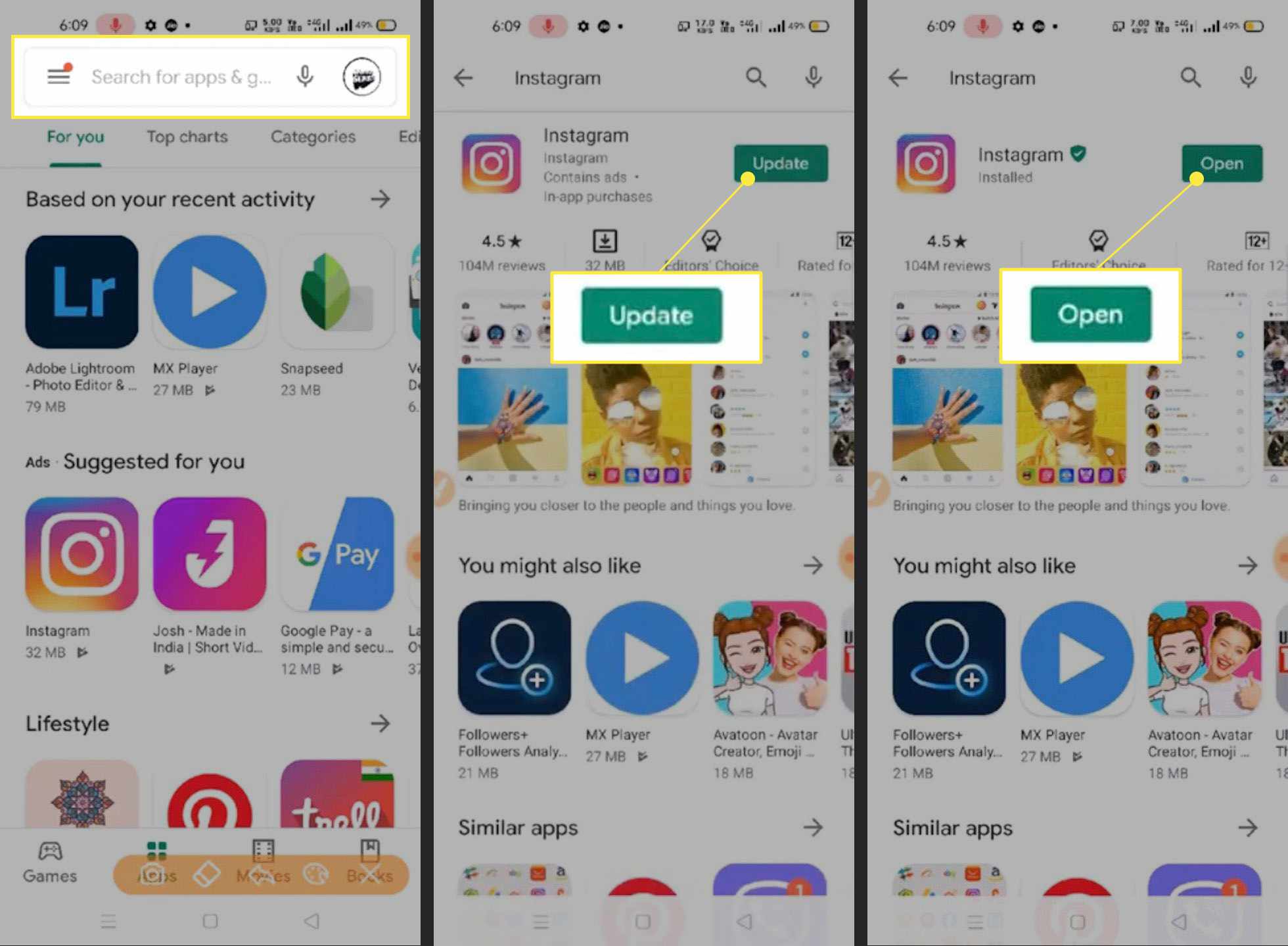
Kärki
Jos automaattiset sovelluspäivitykset eivät ole käytössä Android-laitteellasi, saatat nähdä a Päivitykset välilehti alla Omat sovellukseni ja pelini Google Play Kaupassa. Tämän välilehden alla voit napauttaa Päivittää Instagramin ja muiden päivitystä vaativien sovellusten lisäksi.
FAQ
-
Kuinka voin vaihtaa Instagram-salasanani?
Vaihda salasanasi Instagramissa siirtymällä kirjautumisnäyttöön ja napauttamalla Unohditko salasanasid. Syötä sinun sähköpostiosoite, puhelinnumerotai käyttäjänimi ja valitse Nollaa salasana. Tarkista tiliisi liitetystä sähköpostista tai puhelinnumerosta linkki salasanan vaihtoon ja seuraa ohjeita.
-
Kuinka voin poistaa Instagram-tilini?
Poistaaksesi Instagram-tilisi pysyvästi, siirry verkkoselaimen kautta Poista tili -sivulle ja kirjaudu sisään tarvittaessa. Valitse syy tilisi poistamiseen, kirjoita . sisään Salasanaja valitse Poista tilini pysyvästi.
-
Kuinka piilotan tykkäykset Instagram-viesteissä?
Jos haluat piilottaa tykkäykset muiden Instagram-viesteistä, siirry omaan Profiili > Valikko > asetukset > Yksityisyys > Viestit > Piilota tykkäykset ja katselukerrat. Piilota tykkäykset omista viesteistäsi napauttamalla kolme pistettä valokuvasi yläpuolella > Piilota kuten count.
